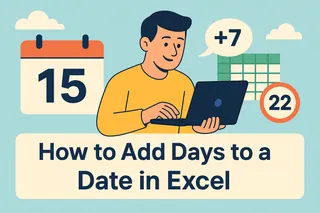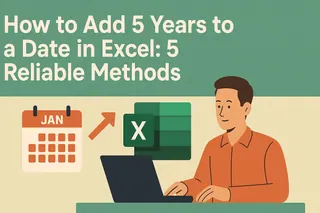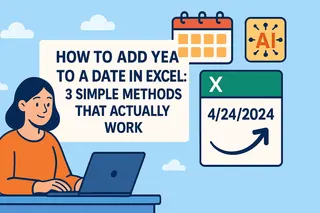Als Growth Manager bei Excelmatic habe ich gesehen, wie Datumsberechnungen selbst erfahrene Tabellenkalkulations-Nutzer ins Stolpern bringen. Möchten Sie das Geheimnis für perfekte Projektzeitpläne kennen? Beherrschen Sie, wie man Wochen zu Datumsangaben in Excel hinzufügt.
Hier ist warum das wichtig ist:
- 73% der Projektmanager verwenden wöchentliche Schritte für die Planung
- HR-Teams benötigen es für Gehaltsabrechnungszyklen
- Vermarkter verlassen sich darauf für Kampagnenkalender
Die gute Nachricht? Es ist einfacher als Sie denken. Lassen Sie mich Ihnen die einfachsten Methoden plus einige Power-User-Tricks zeigen, die wir unseren Excelmatic-Kunden beibringen.
Die 7-Sekunden-Formel, die jeder kennen sollte
Excel speichert Daten als Zahlen (1. Januar 1900 = 1). Das bedeutet, Wochen hinzuzufügen ist einfach Grundrechnen:
=A2 + (3*7) // Fügt 3 Wochen zum Datum in A1 hinzu
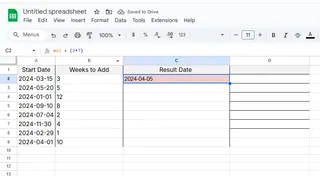
Zusammenfassung:
- Nehmen Sie Ihr Startdatum (A1)
- Multiplizieren Sie benötigte Wochen mit 7 (Tage/Woche)
- Addieren Sie das Ergebnis zu Ihrem Datum
Profi-Tipp: In Excelmatic können Sie einfach "füge 3 Wochen zu [Datum] hinzu" eingeben und unsere KI übernimmt die Berechnung automatisch.
Intelligente Datumsberechnung: Die DATE-Funktions-Methode
Für komplexere Szenarien gibt Ihnen die DATE-Funktion präzise Kontrolle:
=DATE(YEAR(A3), MONTH(A3), DAY(A3) + (4*7))
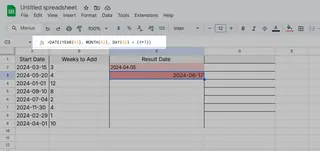
Warum das großartig ist:
- Zeigt klar, was geändert wird
- Handelt Monats-/Jahresübergänge problemlos
- Einfach später zu überprüfen
Praxisbeispiel: Sprint-Planung im Projekt
Angenommen, Sie verwalten 2-wöchige Sprints:
| Sprint | Startdatum | Formel |
|---|---|---|
| 1 | 1. Jan | - |
| 2 | 15. Jan | =A2+14 |
| 3 | 29. Jan | =A3+14 |
Excelmatic-Nutzer können dies als dynamische Vorlage einrichten, die sich automatisch aktualisiert, wenn sich das Projektstartdatum ändert.
Fortgeschritten: Wochenenden überspringen wie ein Profi
Verwenden Sie WORKDAY, um nur Arbeitstage zu berücksichtigen:
=WORKDAY(A1, 14, B1:B10) // Fügt 2 Arbeitswochen hinzu, Feiertage ausgenommen
Wobei:
- 14 = 10 Arbeitstage (2 Wochen)
- B1:B10 = Ihre Feiertagsdaten
Profi-Power-Move: Dynamische Wochenanpassungen
Erstellen Sie interaktive Zeitpläne mit:
- Einem Startdatum (A1)
- Eine "Wochen hinzufügen" Eingabezelle (B1)
- Formel: =A1+(B1*7)
Ändern Sie einfach B1, um verschiedene Szenarien sofort zu sehen. In Excelmatic können Sie dies als teilbares Dashboard mit Schiebereglern erstellen.
Bonus: Heben Sie Ihre Daten hervor
Verwenden Sie bedingte Formatierung, um:
- Wochenenden hervorzuheben
- Überfällige Daten zu markieren
- Nach Quartal farblich zu kennzeichnen
In Excelmatic schlägt unsere KI automatische Formatierungen basierend auf Ihren Datumsmustern vor.
Warum bei einfachen Datumsberechnungen aufhören?
Während diese Formeln funktionieren, stellen Sie sich vor:
- Natürlichsprachige Datumsberechnungen ("plane Follow-up 3 Wochen nach Launch")
- Automatisch angepasste Zeitpläne bei Abhängigkeitsänderungen
- Visuelle Wochenvergleiche
Das bietet Excelmatic. Unsere KI versteht Daten wie ein menschlicher Projektmanager und spart Ihnen Stunden manueller Aktualisierungen.
Probieren Sie es selbst: Laden Sie Ihren Projektplan in Excelmatic hoch und sagen Sie "zeige mir jedes Phasenstartdatum plus 2 Wochen". Sehen Sie der Magie zu.
Bereit, Ihre Datumsfähigkeiten zu verbessern? Starten Sie mit Excelmatics kostenloser Datumsrechner-Vorlage – Ihr zukünftiges Ich wird Ihnen danken.